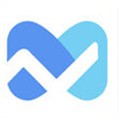重装系统之U盘安装教程
时间:2023-04-12 16:32:01
小编最近发现好多朋友都想学习重装系统之U盘安装系统的方法,那么重装系统U盘安装的具体步骤是什么呢?我们要如何进行重装系统U盘安装呢?大家肯定是不知道的吧?下面小编就给大家带来重装系统之U盘安装教程吧。
准备工作:
1.一个4G及以上的U盘。
2.口袋PE迷你U盘启动制作工具
4.win764位系统下载 GHO镜像文件
怎样重装xp系统:
1.将下载好的口袋PE迷你U盘启动制作工具解压并安装,就可以U盘怎么重装系统windows7,双击运行电脑桌面上“口袋U盘专业版WinPE启动制作工具”快捷方式,开始制作过程。选择要制作的U盘盘符,点击一键制作按钮。如图一
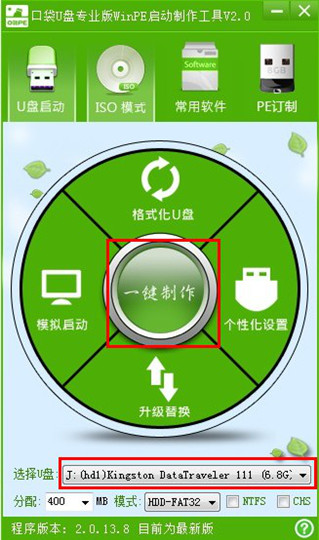
重装系统之U盘安装教程图一
2.点击一键制作启动U盘后电脑会弹出一个提示框,提示制作启动U盘会删除U盘上的所以数据,点击“是”即可。如图二
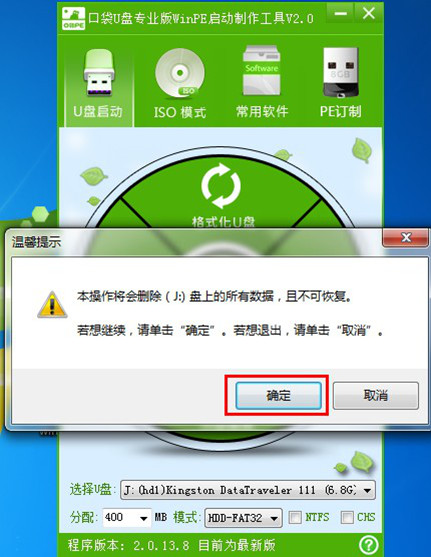
重装系统之U盘安装教程图二
3.将下载好的GHO镜像文件拷贝到U盘根目录下的GHO文件夹中。如图三
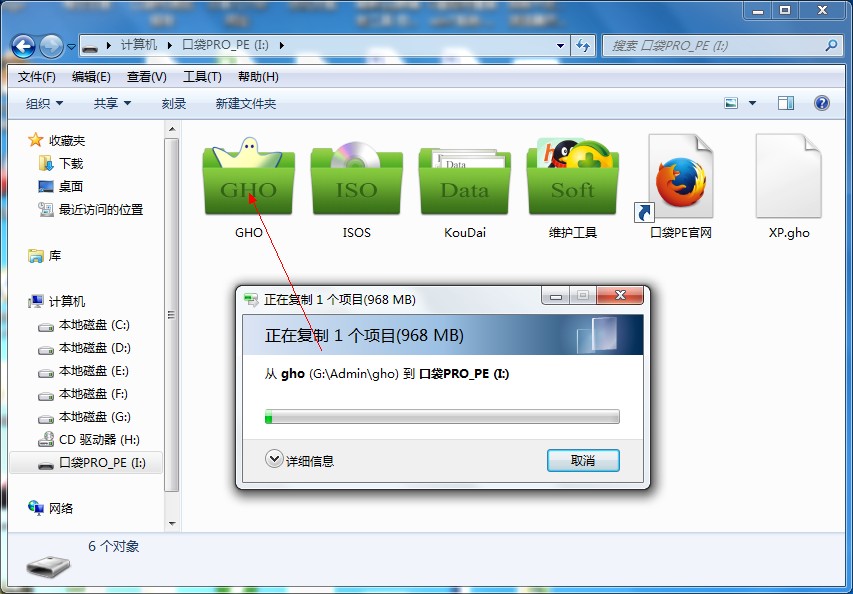
重装系统之U盘安装教程图三
4.重新启动电脑,将U盘设置为开机第一启动项,不同电脑有不同的设置热键,下面是市场上主流的电脑启动热键,可以进行参考使用。将U盘设置为第一启动项后后点击F10保存。如图四、图五
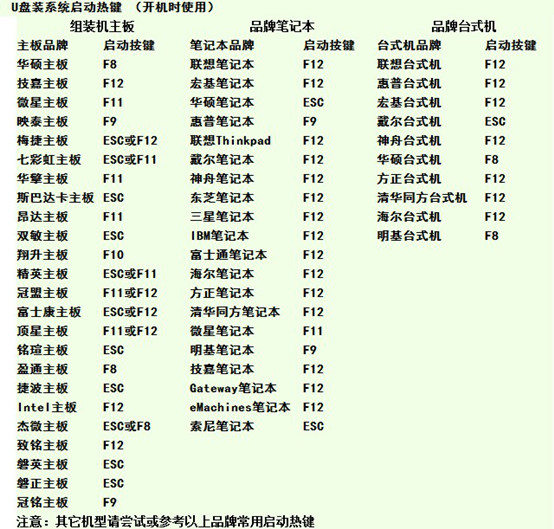
重装系统之U盘安装教程图四
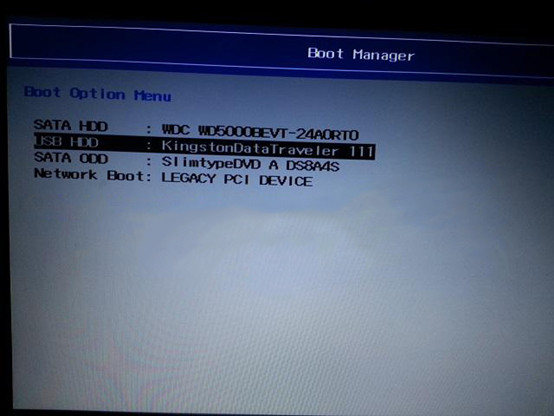
重装系统之U盘安装教程图五
5.开机进入口袋U盘PE界面,选择启动口袋U盘 win2003PE,进入Win PE 2003开始U盘装Win7系统。如图六
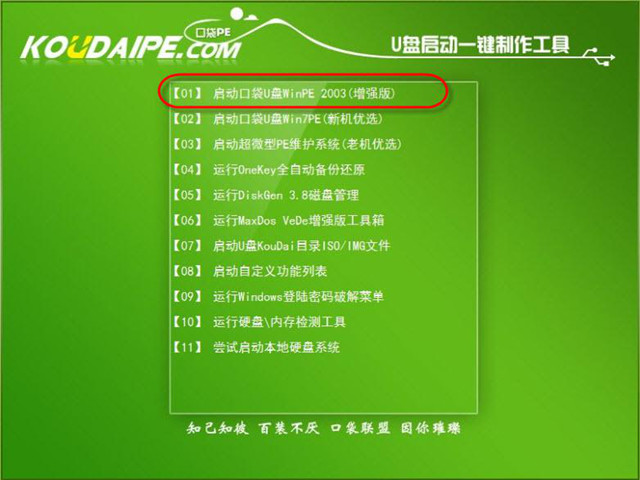
重装系统之U盘安装教程图六
6.进入Win PE 2003系统桌面后选择桌面上的“口袋PE一键Ghost”工具并双击打开。选择Win7系统镜像和安装路径点击确定。如图七
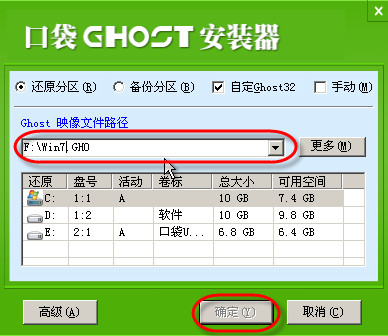
重装系统之U盘安装教程图七
7.这时Ghost自动写入镜像文件。稍等片刻,点击确定重启即可。如图八
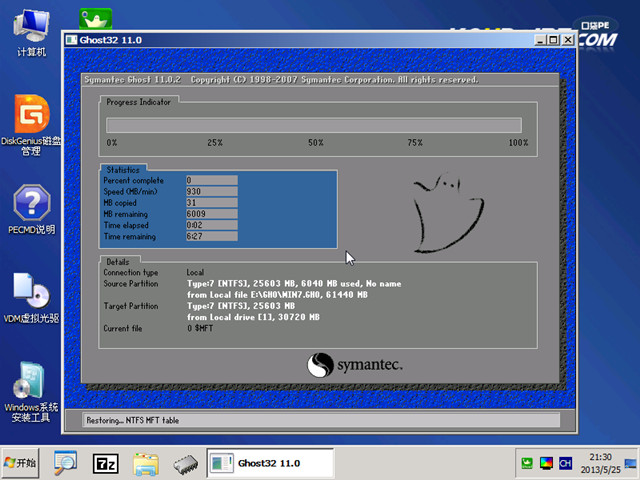
重装系统之U盘安装教程图八
8.Ghost写入完成后,电脑将自动重启进入U盘重装Win7系统过程,这个过程根据电脑配置不同,windows7系统重装大致在20-40分钟之内完成,请耐心等待。如图九

重装系统之U盘安装教程图九
上述就是重装系统之U盘安装教程了,大家是否都已经掌握了重装系统U盘安装的方法呢?当然小编在最后还要提醒大家一句话,在重装电脑系统之前,一定要记得备份系统里的重要文件或者数据,因为重装系统的时候会格式化系统盘哦,文件丢失了有你哭的。
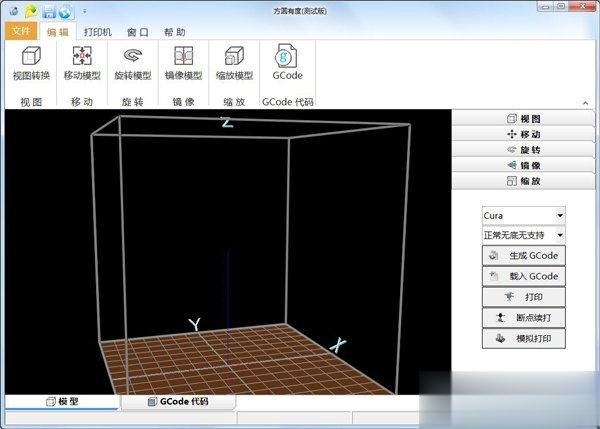
3D打印软件,简而言之就是指那些支持3D打印功能的软件产品。当然,不能否认的是,不同3D打印软件针对的对象及其特性也略有差异!那么,3D打印软件有哪些?下面是小编今天分享的3D打印软件盘点,小伙伴们可不要错过了。 1.方圆有度 方圆有度是一款由国内研发的3D切片打

原神迪奥娜邀约任务怎么做?迪奥娜邀约事件将会在最新版本1.5的时候上线,玩家们对于迪奥娜邀约任务的玩法很关注,那么今天就先给大家简单介绍一下迪奥娜邀约任务的玩法,下面有任务
cad2015安装教程? cad2015安装教程; 1、在浏览器输入引号内内容“AutoCAD2015 64位下载”,找到对应的CAD版本,点击下载,下载完毕之后,双击下载的“AutoCAD_2015_Simplified_Chinese_Win_64bit_dlm.sfx”进行解压。这里解压到其他磁盘,比如D、E、F等磁盘,不建议解

在拼多多自提点买菜的人还是挺多的,对于创业者们来说还是比较赚钱的。那么拼多多自提点一单可以赚多少呢?此外怎么才能挣钱呢?下面一起来看看吧! 拼多多自提点一单能赚多少钱

蚂蚁森林能量是很重要的存在,如果你还不知道怎么偷取别人的能量或什么时候更新的话,不妨看看本文提供的详细教程吧!

近日微信内测深度清理功能,开启后将会清理缓存数据。这个对于小伙伴们来说可以说是福利了,小编就经常听见身边的小伙伴抱怨微信的内存不足,内存满了,那大家知道这个微信深度清

三年级上册英语帮下载-三年级上册英语帮app是一款专注小学英语学习的在线教育软件,三年级上册英语帮app提供三年级所有的英语教学内容,以及课本以外的学习资源。通过三年级上册英语帮app,全面提升孩子的英语成绩。,您可以免费下载安卓手机三年级上册英语帮。

小鹿陪玩是一款非常不错的游戏辅助类手机软件,用户可以通过小鹿陪玩app找到大量专业的陪玩人员。感兴趣的小伙伴们快来下载小鹿陪玩app试试吧! 软件介绍 小鹿陪玩是一款非常有意思

迷你攻势吃鸡是一款逼真好玩的在线射击类手机游戏,迷你攻势吃鸡游戏上线了很多吃鸡场景,武器装备齐全,可以尽情升级解锁,迷你攻势吃鸡游戏让玩家体验沉浸式的枪战狙击玩法模式

工地工资管理系统是一款功能强大,专业实用的优秀工资管理软件,软件能够统计各工地工人工资发放情况,一键生成每月的考勤情况,软件专为工地打造,操作简单,实用。 基本简介 《工

建筑工人共享平台APP是一款专为建筑工人打造的求职招聘软件, 建筑工人共享平台APP能帮助工人们更好的找到工作,让你轻松有活干,涉及到多个工种, 解决企业的招工效率低的问题!